Photohsop������ֽ�������ɫ��(5)
��ʵ�����������������ν�ƽ���ķ����Ƭ����ΪΨ���������ֽЧ��.����ʹ��“ɫ��”��“��ѡ”��“����”��“ɫ��Ͷ�”����ָ�ԭ�е�Ӱ����֮��Ϊ��ʹ�����еĵ����ͼ��Ӱ����ɫ�������Ӻ�г����Ӧ��“ͨ��”�����еIJ��ֹ��ܿٳ�����ͼ��Ȼ��Ӧ��“����ģ��”�˾���“ɫ��ƽ��”�������һ�����òݵء����Ϊ��ʹ��������Ч�����ӷḻ�ҷ�Χͳһ����Ӧ��“��Ƭ�˾�”��“���ȶԱȶ�”��“����”�ȵ���ͼ���һ������ͼ������Ӱ�������Ψ����ֽ��������
����Ч��ͼ:

ԭͼ

��ϰ����:
1.���زIJ����Ʊ���.��CTRL+T��ϼ������ɱ任ͼ������κ�λ�á�
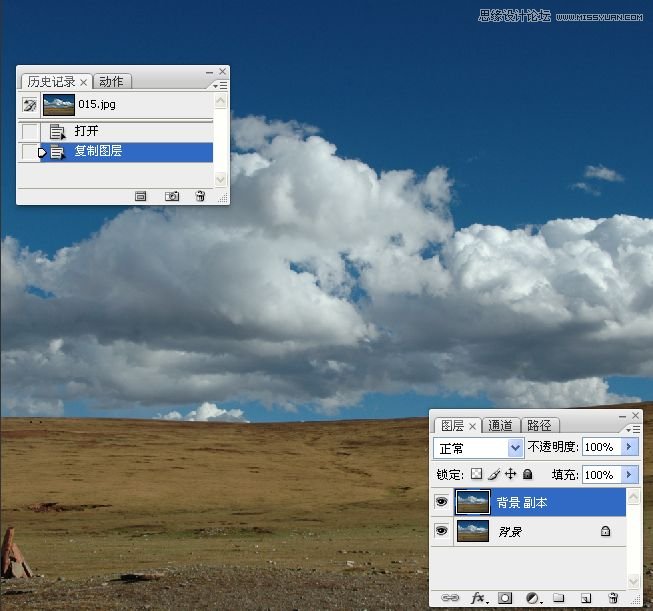
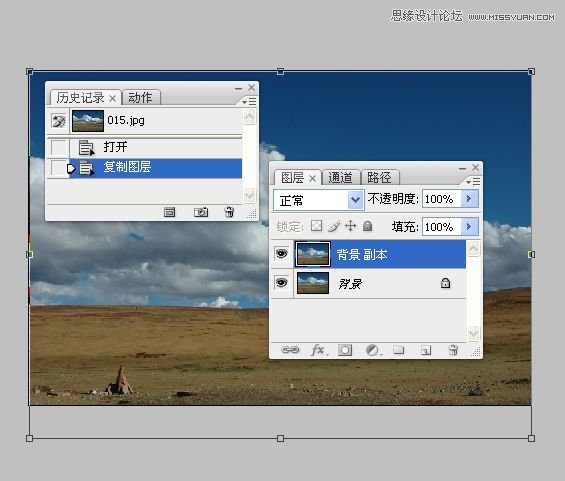
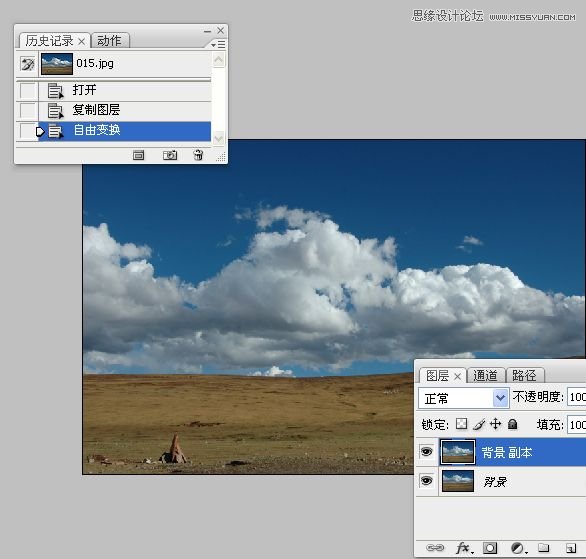
2��Ӧ��“ɫ��”ͼ��ʹͼ�����岻�ٻҰ���

3���ָ��ƶ�ϸ��ͼ��
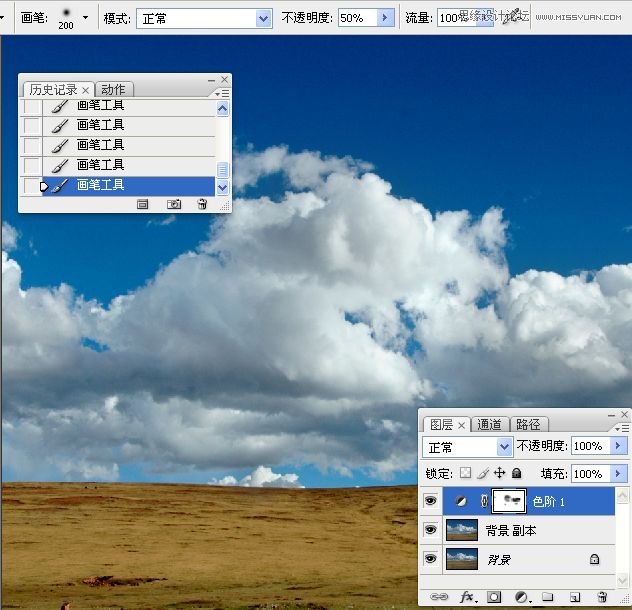
4���������ɫ����
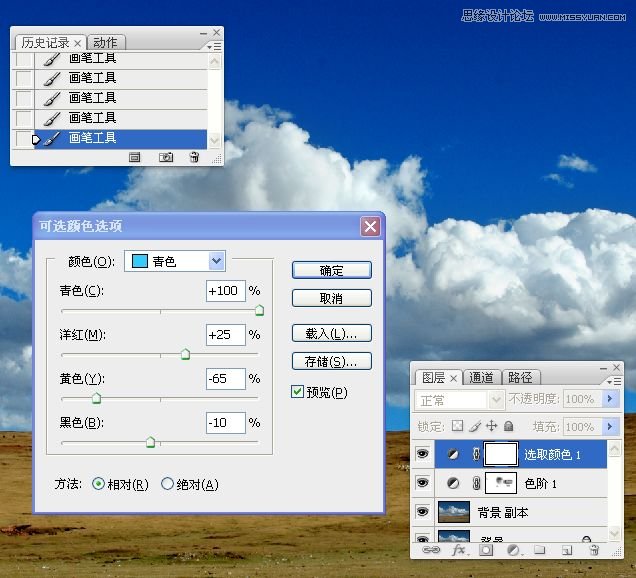
5����ϸ������պ��ƶ����ɫ��


6�������ƶ�Ӱ����
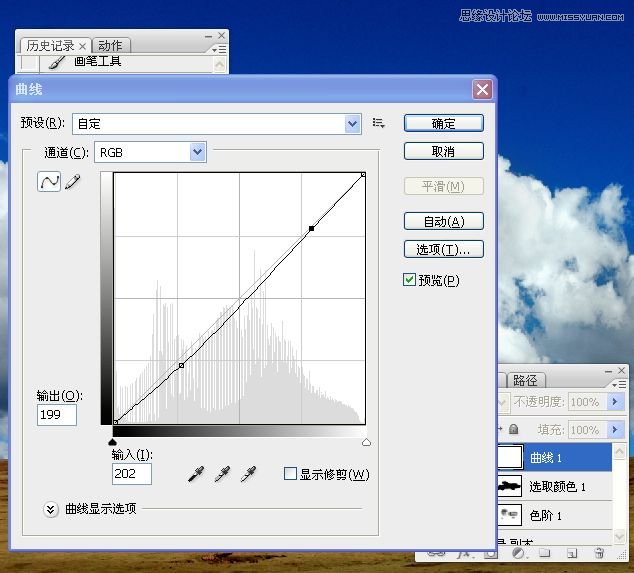
7��Ӧ���ɰ�ָ���պ͵���ɫ����
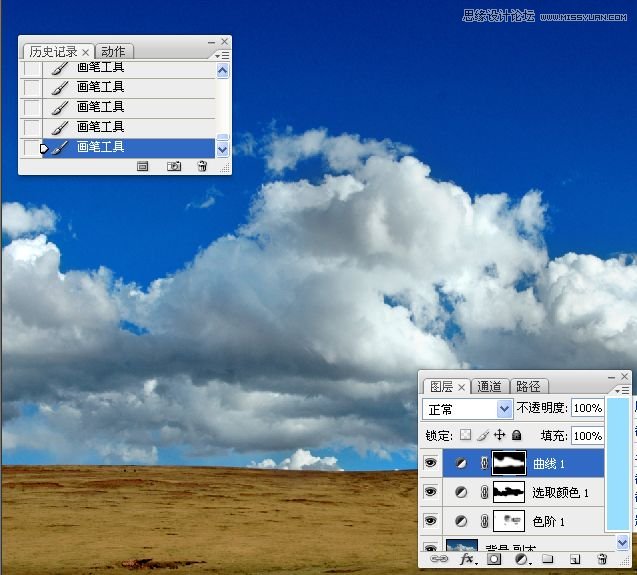
8�����ͼ������ı��Ͷȡ�
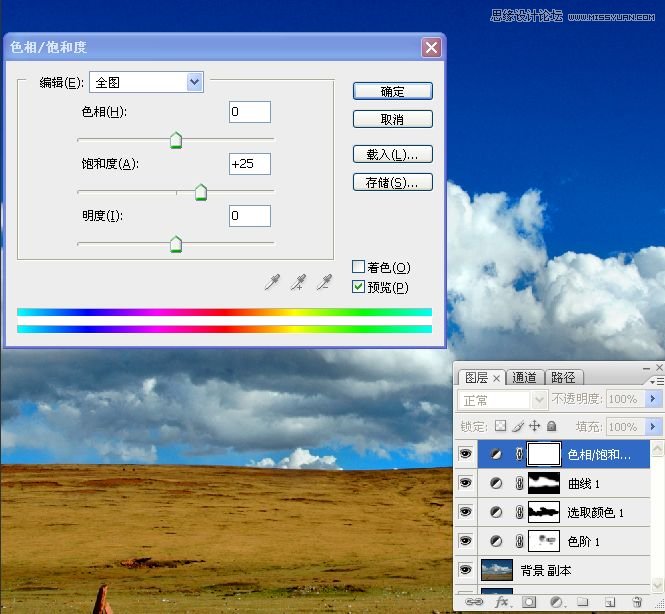
9����ǿ��ɫɫ���ı��Ͷȡ�
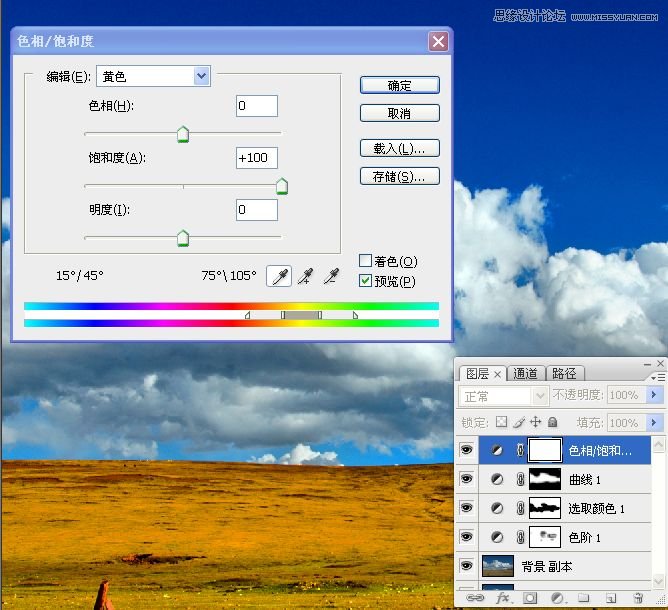
10����һ������ͼ�Ͷȡ�
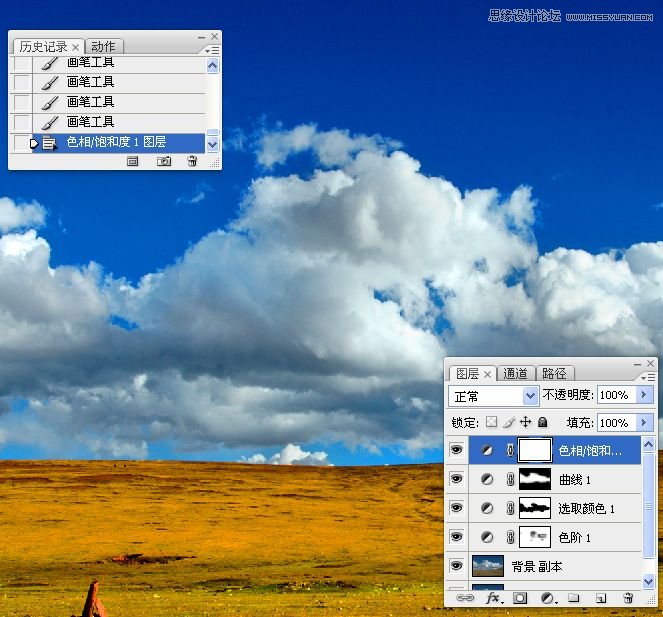

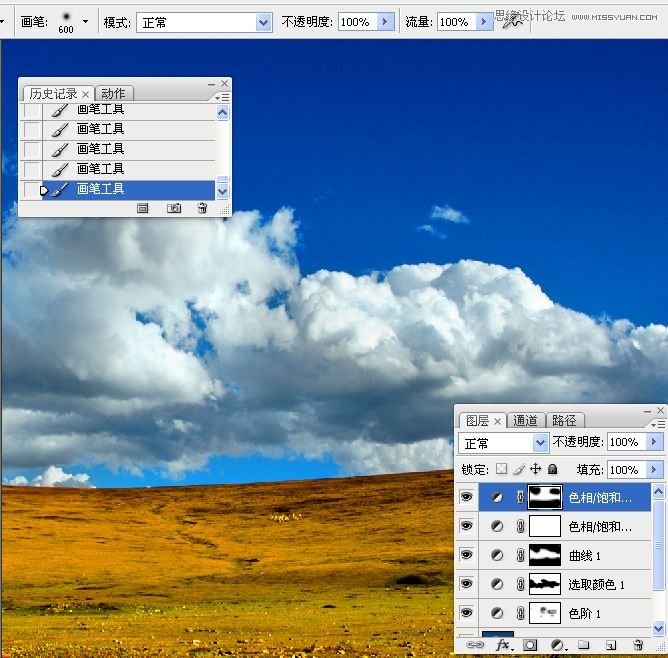
11���鿴������ͨ����
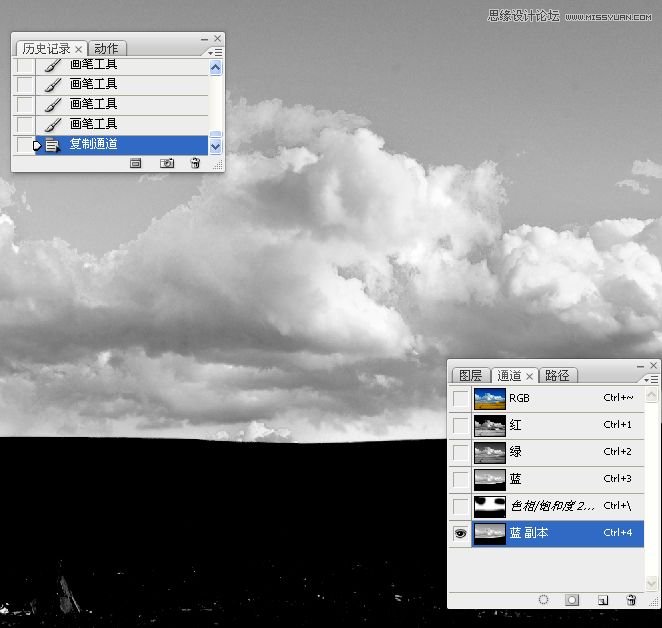
12��Ӧ��“����”����ʹ��ա�������ɫ������
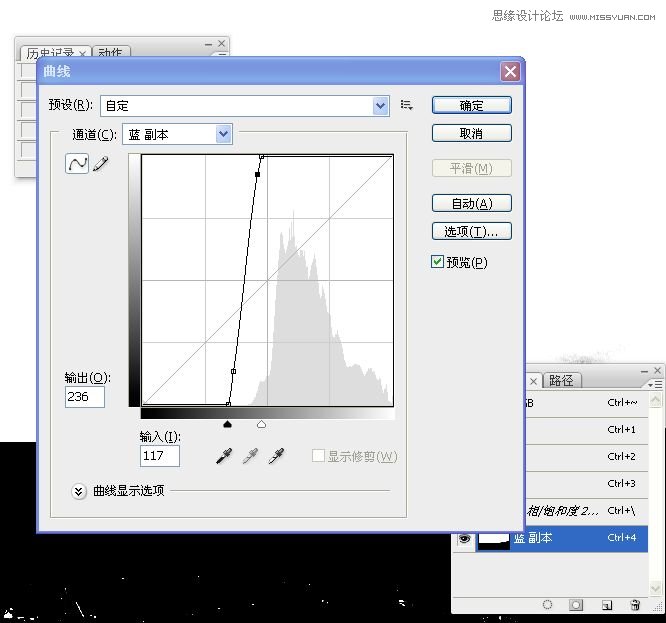
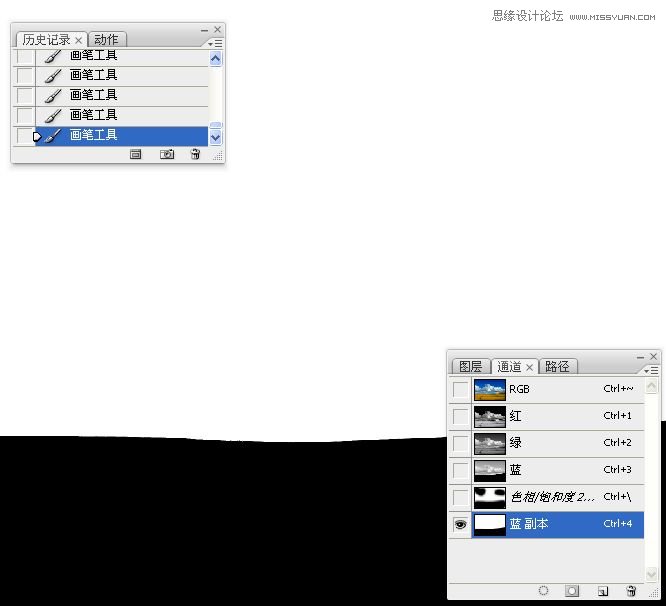
13����ӡͼ�㣬��ͨ���е�ͼ����Ϊѡ�����롣
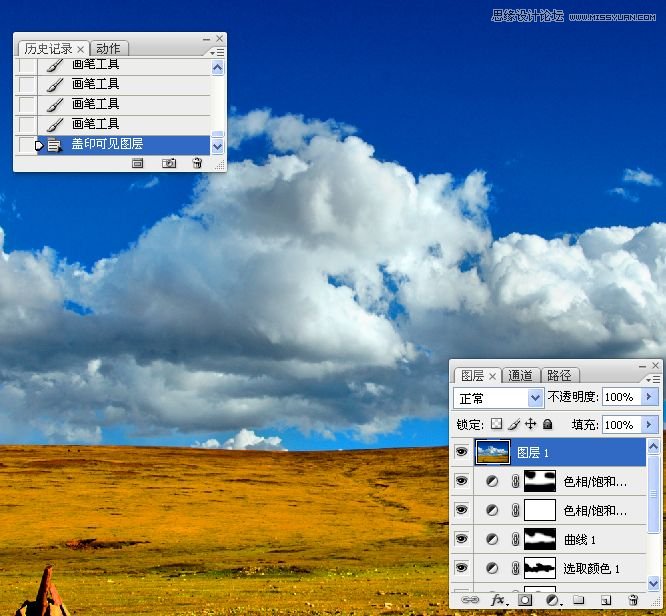
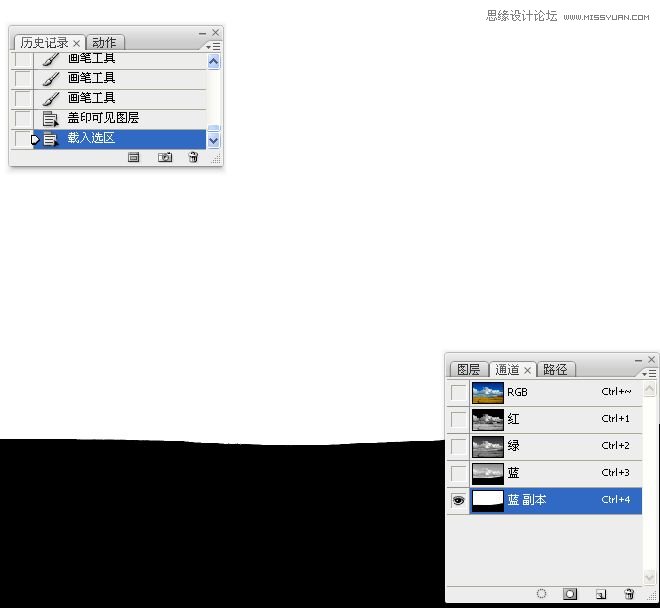
14������ѡ����Ϊͼ��Ӧ��ģ���˾���

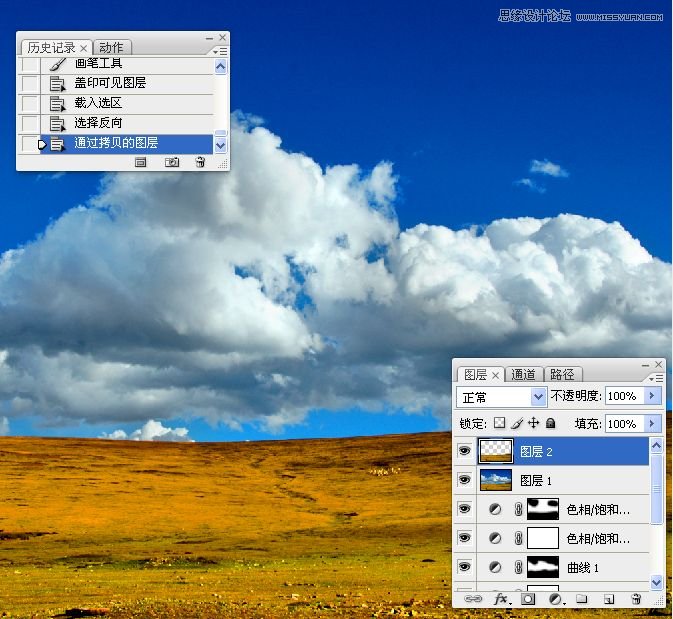

15����һ�����õ����Ӱ����
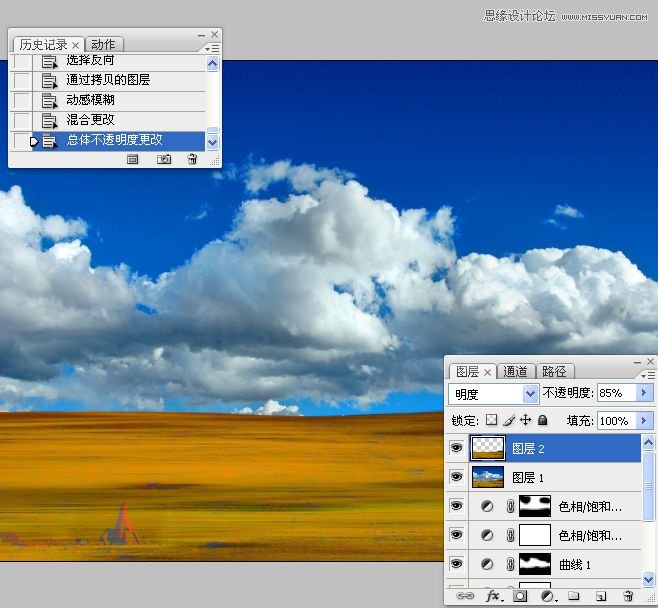
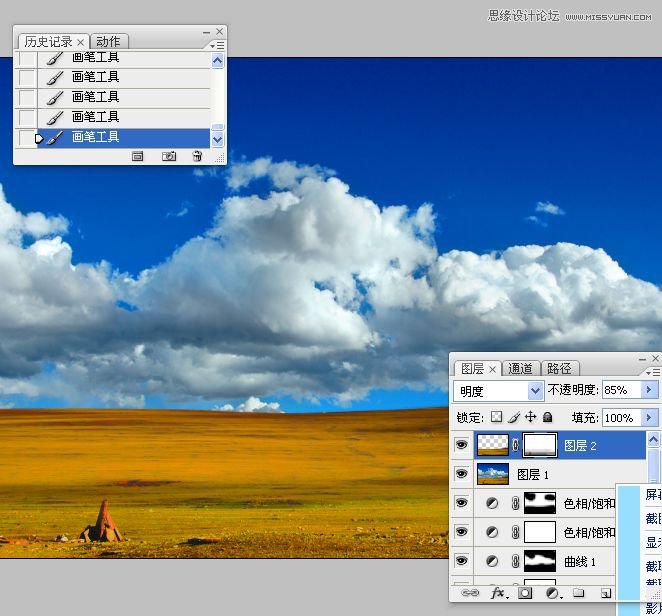
16����ϸ����������ɫ��
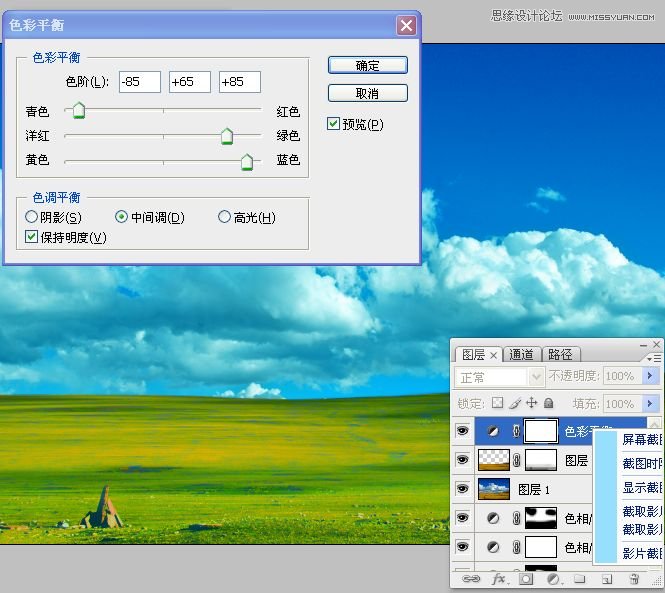
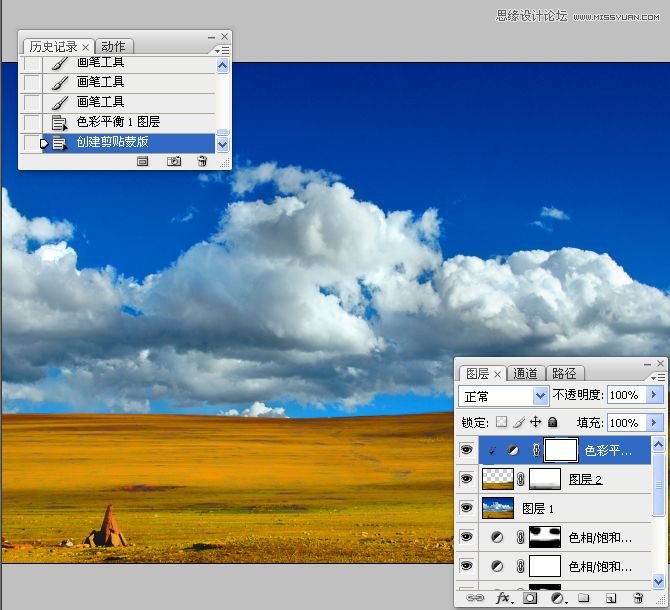
17���ָ�����ֲ�ɫ����
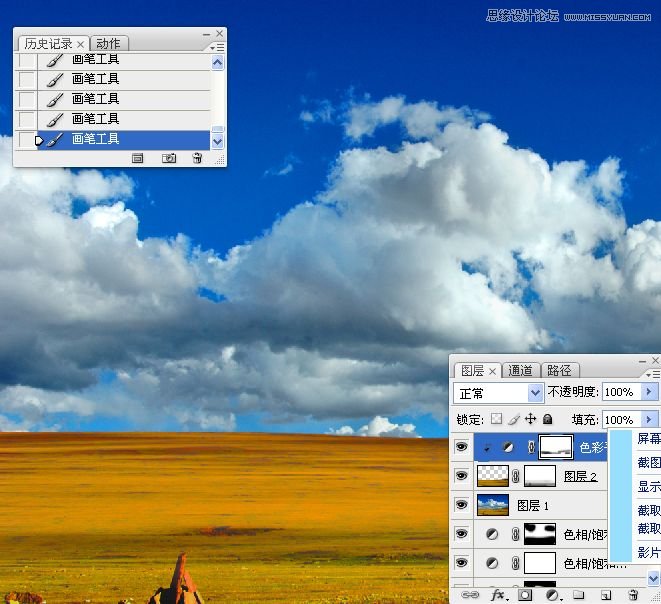
18��Ϊͼ��������ɫɫ����
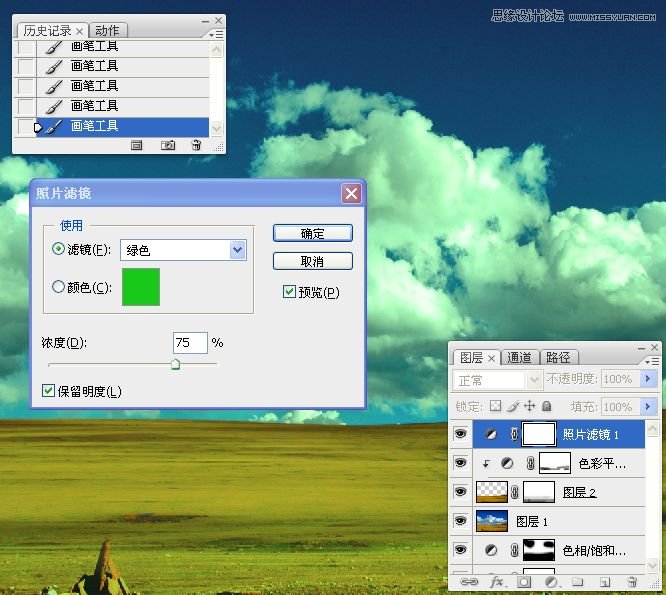
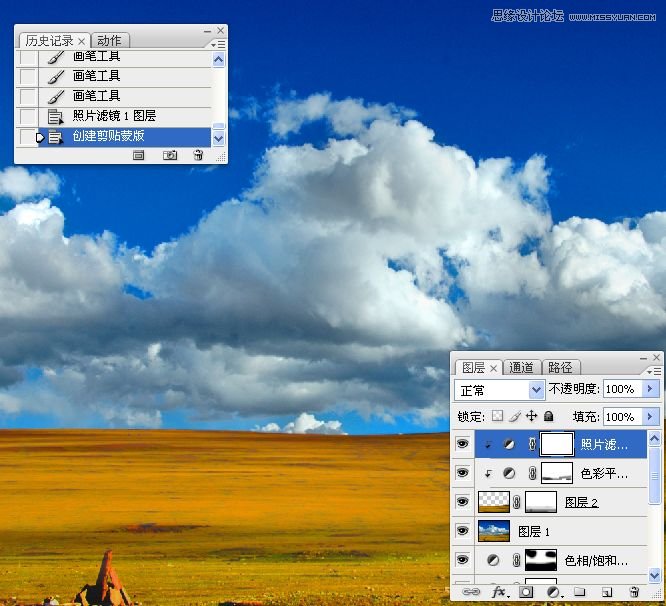
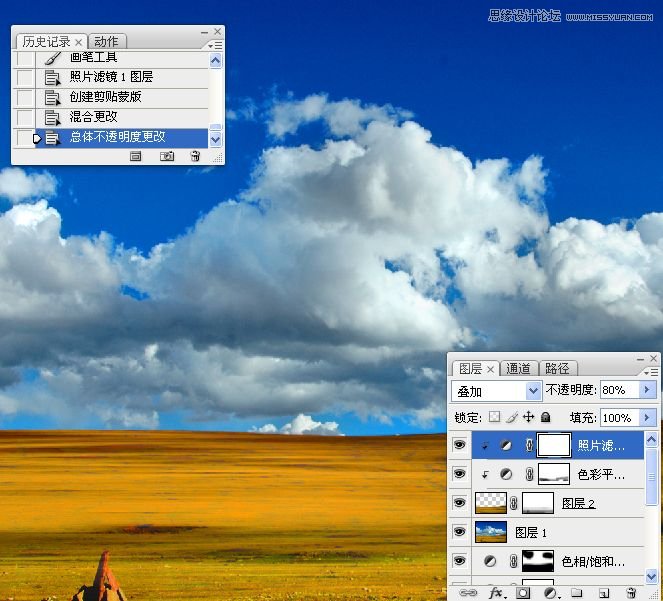
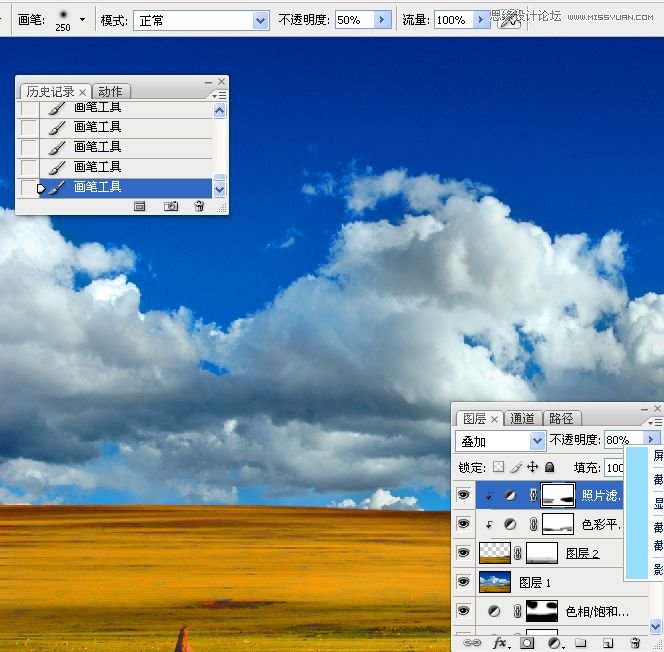
19����ϸ��������Ӱ����
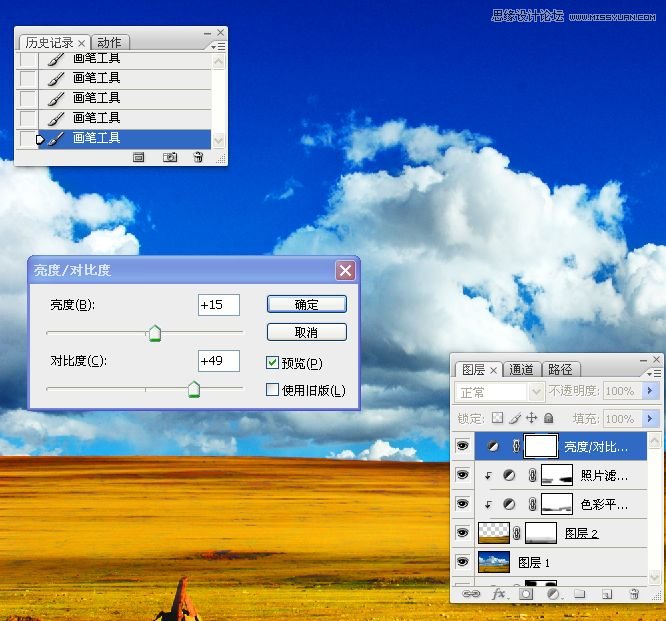
20����ǿ���氵����Ӱ����
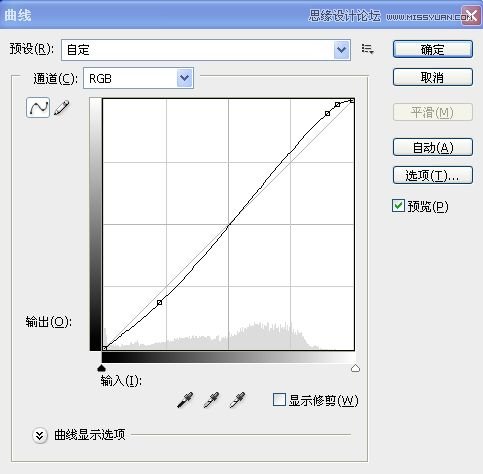

21��Ӧ��“����Ч��”�˾���


22������ͼ��ֲ����������

23����ϸ����ͼ������Ч����

����Ч��ͼ��

ѧϰ �� ��ʾ
��ؽ̳�







